Sinulla on paljon vaihto ehtoja liuku värien lisäämiseen, yksinkertaisista sisäisistä liuku värejä itse luoville. Voit lisätä liuku värejä perusmuotoihin ja teksti kehyksiin sekä muotoihin, jotka ovat osa kaavioita, SmartArt-ja WordArt-kuvioita. Voit käyttää nopeasti valmiiksi määritettyjä liuku värejä, tai voit luoda oman liuku värin, jossa on mukautettuja värejä ja määritettyä kirkkautta, läpinäkyvyyttä, liuku väri suuntia ja sijaintia.
Helpoin tapa valita muoto on napsauttaa sitä ja napsauttaa sitten esiin tulevaa Muotoile-välilehteä:
-
Muotojen, tekstiruutujen ja WordArtin Muotoile-välilehti näkyy Piirtotyökalut-kohdassa.

-
Kaaviomuotojen Muotoile-välilehti näkyy Kaaviotyökalut-kohdassa.
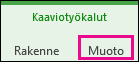
-
SmartArt-muotojen Muotoile-välilehti näkyy SmartArt-työkalut-kohdassa.
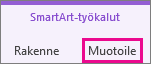
Valitse haluamasi liukuväri valitsemalla Muotoile-välilehdessä Muodon täyttö ja Liukuväri.
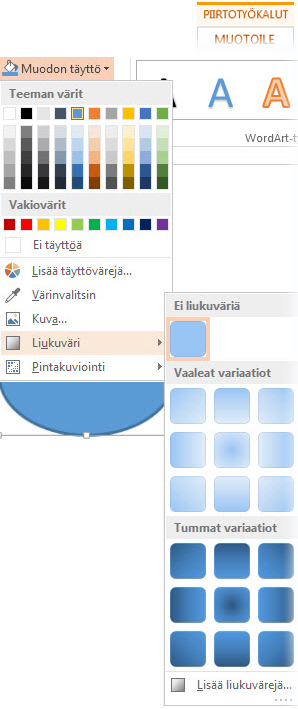
Vihje: Jos haluat käyttää tätä samaa liukuväritäyttöä muihin muotoihin, valitse Muotoilusivellin.
Ei vielä tarpeeksi hyvä? Kokeile myös valmiiksi määritettyjä liukuvärejä.
-
Napsauta muotoa ja valitse esiin tulevassa Muotoile-välilehdessä Muodon täyttö.
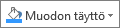
-
Valitse Liukuväri > Lisää liukuvärejä.
-
Valitse Täyttö-kohdasta Liukuväritäyttö > Ennalta määritetty liukuvärjäys ja valitse sitten haluamasi vaihtoehto.
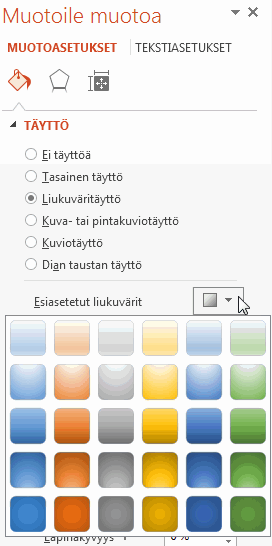
Vihje: Luo oma liukuväritäyttö käyttämällä lähtökohtana näitä Ennalta määritetty liukuvärjäys -kohdan värejä.
Jos ennalta määritetty liukuväri ei vieläkään vastaa tarpeitasi, voit luoda mukautetun liukuvärin muutamalla lisätoimenpiteellä.
Liukuväritäytön tekemisessä keskeistä on liukuvärin rajat eli ne kohdat, joissa kahden vierekkäisen värin sekoittuminen päättyy. Voit lisätä tai poistaa rajoja liukusäädinpalkista ja voit muuttaa rajakohtia liu'uttamalla rajoja tai käyttämällä Sijainnin prosenttilukua tarkan sijainnin saamiseksi. Kun valitset rajan, voit hienosäätää liukuväriä muilla toiminnoilla. Rajojen enimmäismäärä on 10 ja vähimmäismäärä 2.
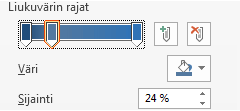
Jos haluat lisätä liukuvärin, valitse Lisää liukuvärin rajat 

-
Napsauta muotoa ja valitse esiin tulevassa Muotoile-välilehdessä Muodon täyttö.
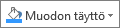
-
Valitse Liukuväri > Lisää liukuvärejä > Liukuväritäyttö.
-
Valitse Laji luettelosta.
-
Voit määrittää liukuvärin etenemissuunnan valitsemalla Suunta.
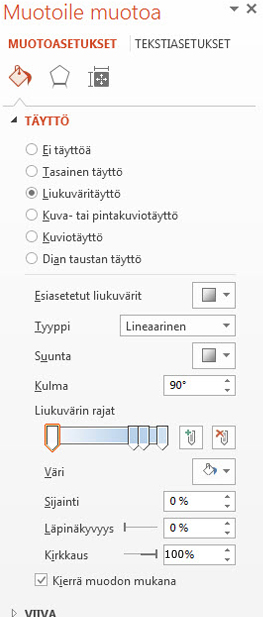
Määritä kukin liukuvärissä käytettävä täyttöväri seuraavasti:
-
Kun haluat valita liukuvärin rajan värin, napsauta rajakohtaa Liukuvärin rajat -palkissa ja valitse sitten haluamasi väri valitsemalla Väri.
Seuraavassa on esimerkki lineaarisesta sateenkaariliukuväritäytöstä, joka on luotu käyttämällä kuutta eriväristä liukuvärin rajakohtaa.
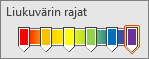
-
Jos haluat siirtää tietyn liukuvärin rajan tarkkaan sijaintiin, napsauta Sijainti-ruudun prosenttilukua.
-
Voit halutessasi säätää kunkin liukuvärin rajaa Kirkkaus- tai Läpinäkyvyys-liukusäätimellä. Tämä on tehtävä erikseen kunkin rajan kohdalla.
Huomautukset:
-
Jos haluat, että liukuvärin etenemissuunta muuttuu samoin kuin kierrettävä muoto, valitse Kierrä muodon mukana -valintaruutu.
-
Kun haluat luoda täyttötehosteen, jossa yksi väri muuttuu täysin peittävästä täysin läpinäkyväksi, valitse sama väri kaikkiin liukuvärin pysäytyksiin.
-
Liukuväritäyttö on muodon täyttö, jossa väri muuttuu vähitellen toiseksi väriksi muodon pinnalla.
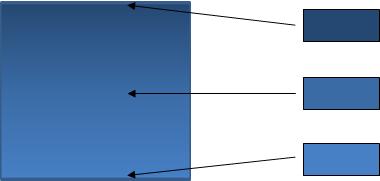
Muodon täyttö, jossa kolme väriä muuttuu vähitellen
Kyseessä voi olla yhden värin muunnelma, kuten yllä, tai kahden tai useamman eri värin sekoitus, joilla voi luoda näyttäviä tehosteita, kuten seuraavissa esimerkeissä.
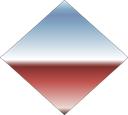
Ennalta määritetty Horisontti-liukuväritäyttö
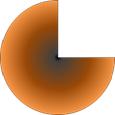
Mukautettu liukuväritäyttö










